Android 8.0 Oreo: SD-Karte ENTschlüsseln
Das Verschlüsseln von Speicherkarten wie von SD-Karten unter Android ist kein Geheimnis, aber die SD-Karte tatsächlich auch zu verschlüsseln vergessen häufig viele Nutzer.
Einmal verschlüsselt, fragen sich dann viele Nutzer aber, wie man eine solche Karte wieder ENTschlüsseln kann…
Info:
Android ist das Betriebssystem von Google, unter anderem für Smartphones und Tablets. Android ist der Marktführer bei mobilen Betriebssystemen, und das seit Jahren schon.Im Gegensatz zu iOS von Apple unterstützt Android die Verwendung von SD-Karten. Diese SD-Karten können heute bis zu 512 GB an Speicherkapazität aufweisen. Viele Anwender haben in ihrem Tablet oder Mobiltelefon solch ein sexy Kärtchen. Auf diesen SDs werden Fotos, Videos…. ach, eigentlich so alles abgelegt, was man dort nur ablegen kann. Da ist auch schon der Knackpunkt. Gelangt dein Telefönchen oder dein Tablet in falsche Hände, können neugierige Menschen die SD-Karten vom Gerät entfernen und die Daten auslesen. Das wollen wir nicht!
Hier erfährst du nun, wie du deine SD-Karte unter Android 8.0 ENTschlüsseln kannst:
1.) Dein Handy/Tablet sollte, nein, muss komplett aufgeladen sein oder gar besser, an einem Netzkabel hängen. Denn die Entschlüsselung deiner Daten auf der SD-Karte kann je nach Umfang deiner Daten einiges an Zeit in Anspruch nehmen. Bis zu 60 Minuten und mehr locker. Sollte während der Entschlüsselung dein Akku vom Gerät in die Knie gehen, so droht Datenverlust!
2.) Wie bereits in Punkt 1 beschrieben, kann die Entschlüsselung bis zu 60 Minuten dauern – wohl möglich auch länger. Kalkuliere diese Zeit ein. Abbrechen kann man die Entschlüsselung nicht mehr und das sollte man auch tunlichts vermeiden, da man ansonsten Gefahr läuft, dass die SD-Karte mit einem Totalschaden sich verabschiedet.
3.) Alles bereit? Folge dem Pfad. Diese Anleitung wurde mit der Android-Version 8.0 erstellt, Samsung Experience-Verion 9. Gerät: Samsung Galaxy S8.
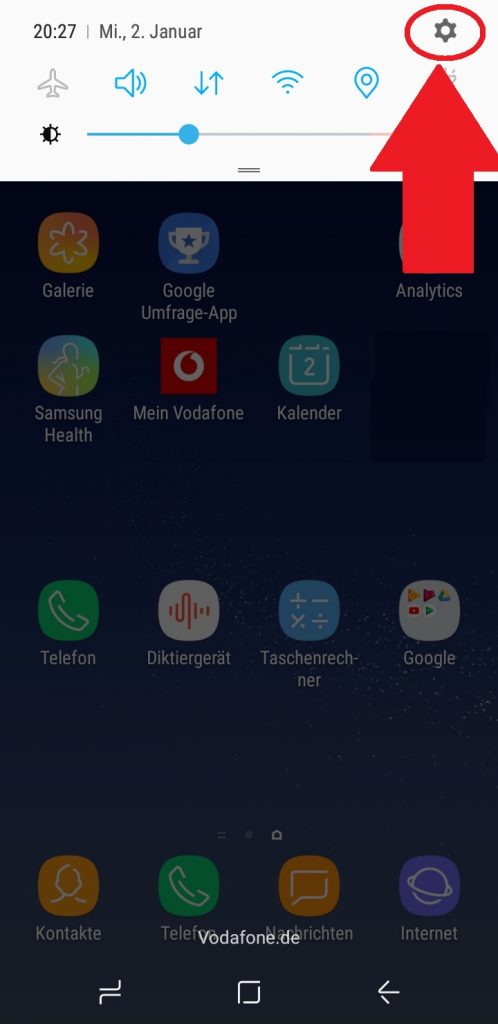
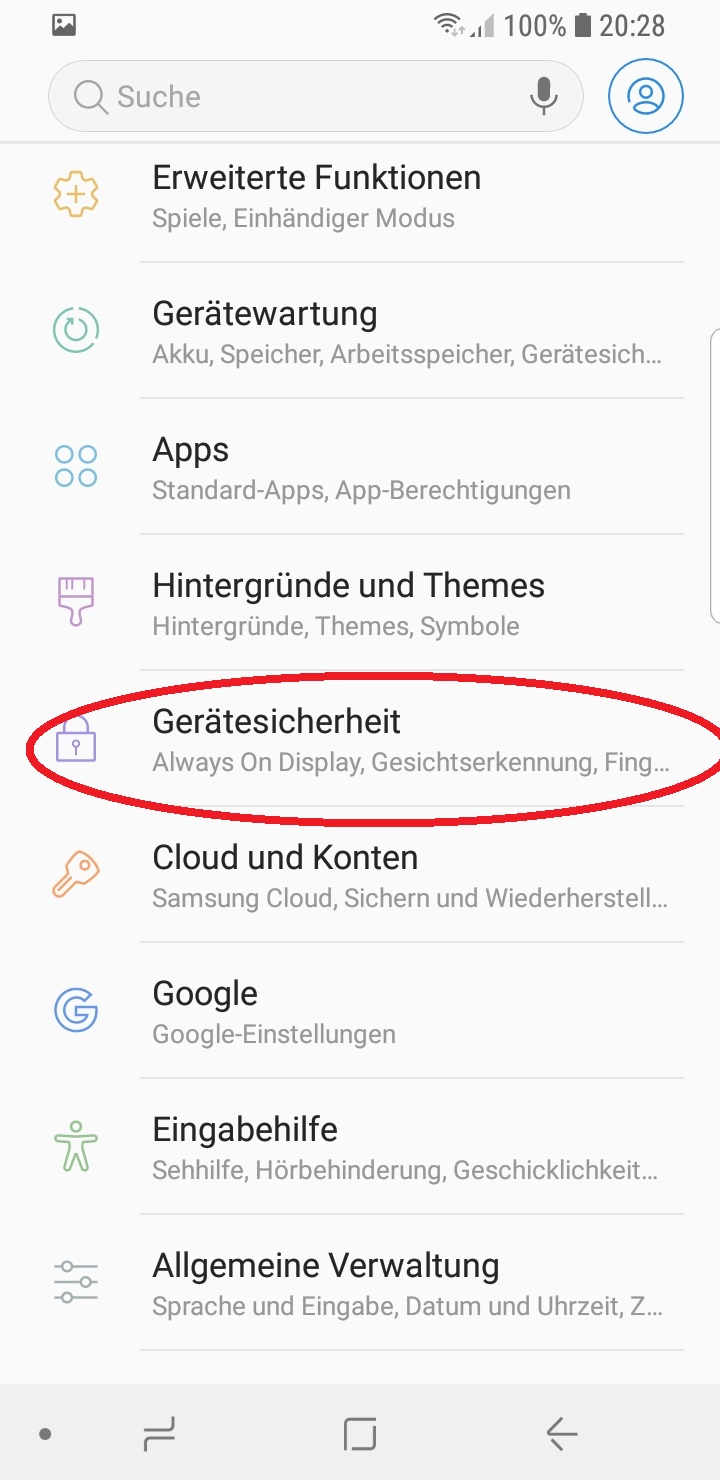
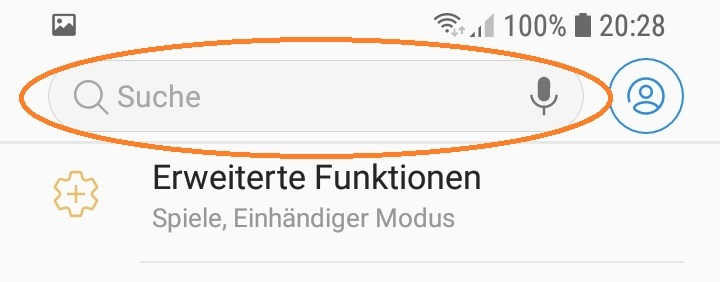
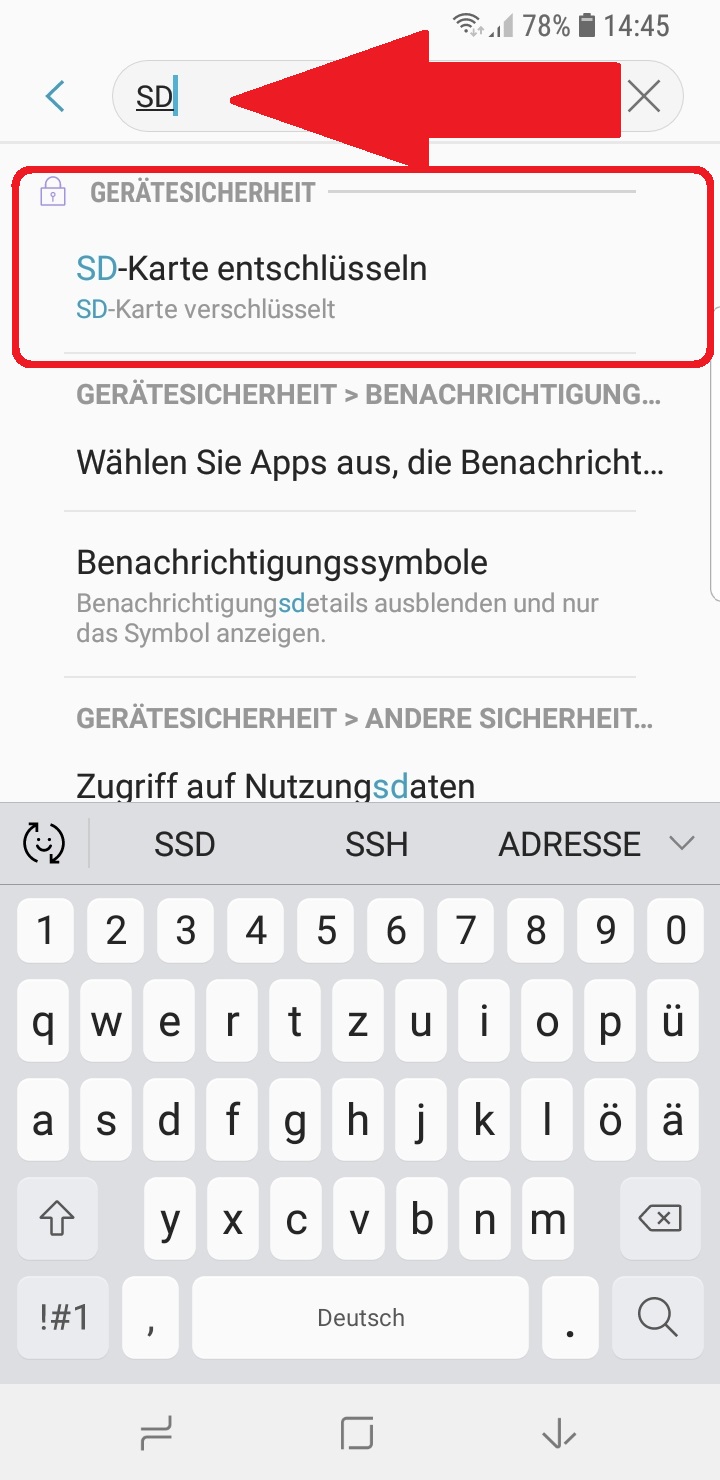
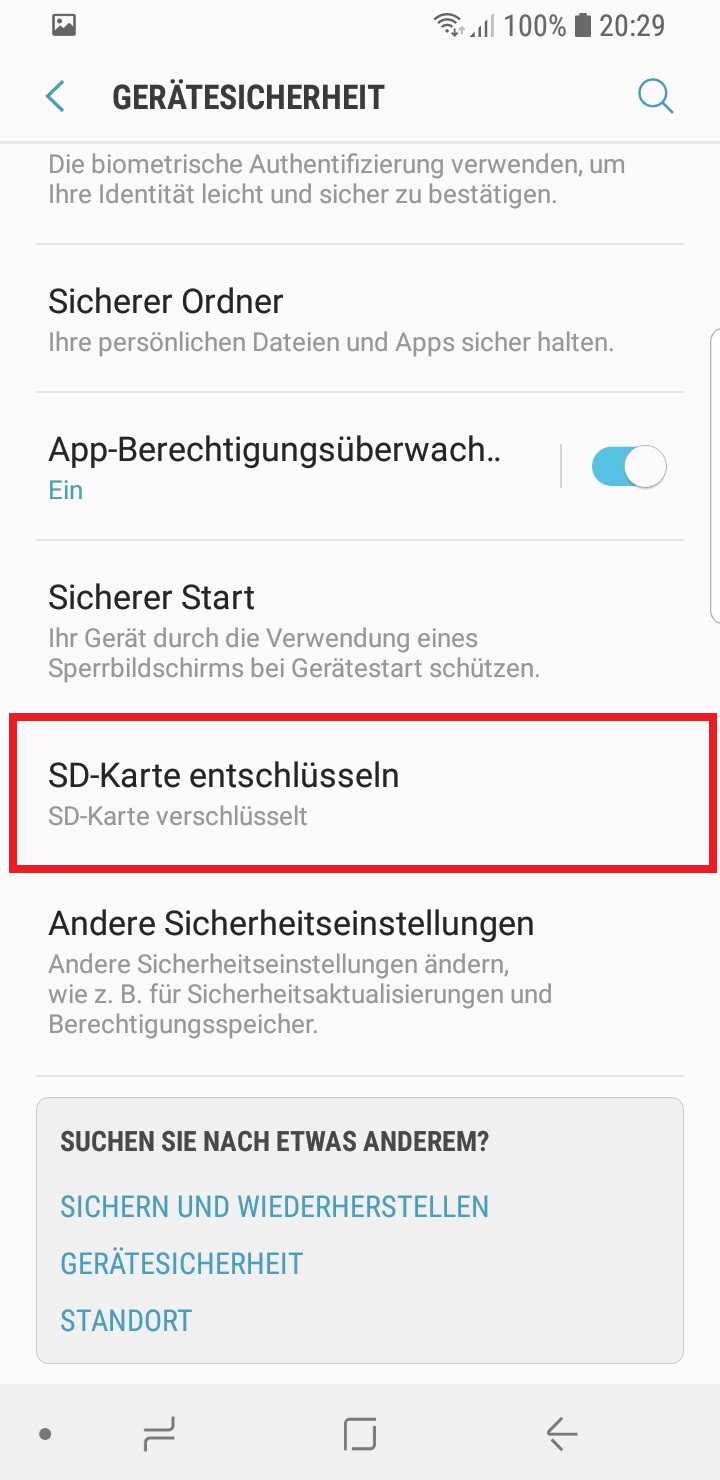
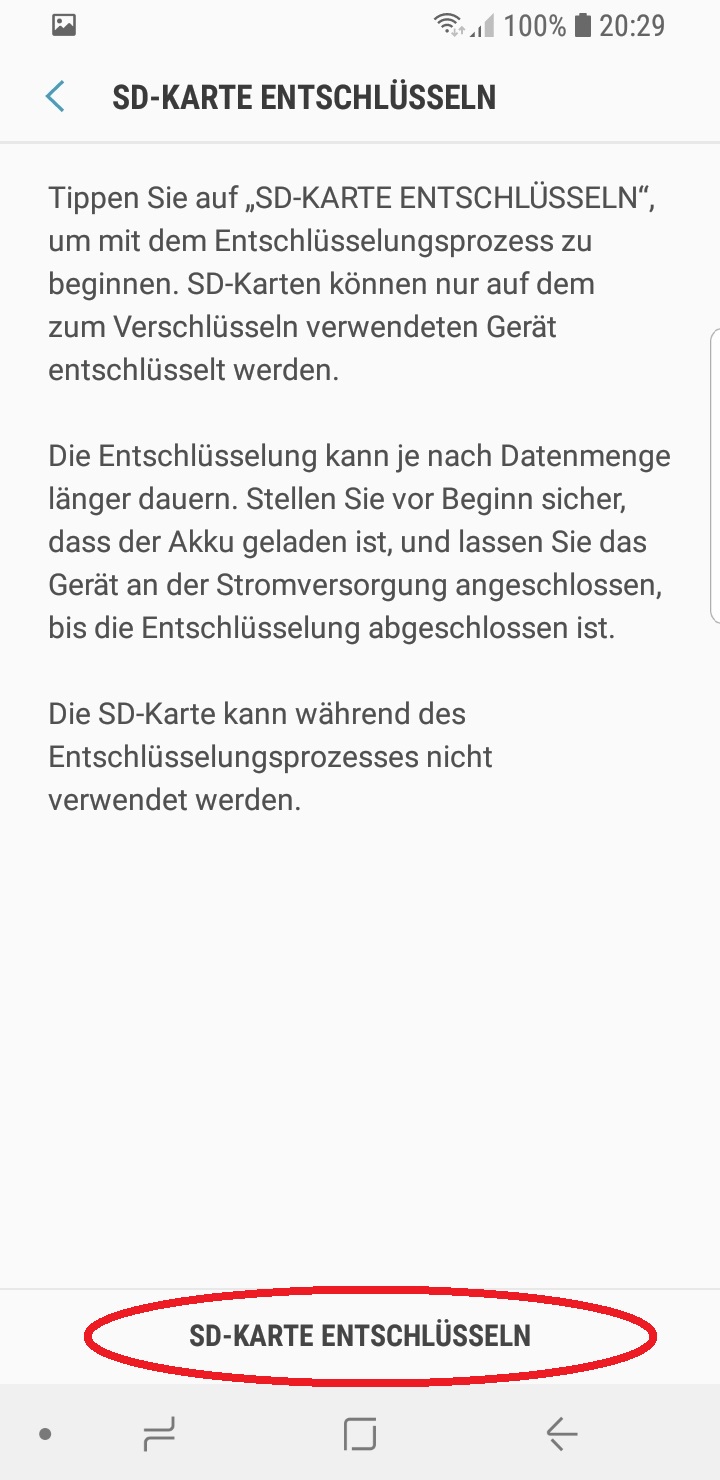
4.) In diesem Abschnitt musst du dein damals gewähltes Passwort eingeben, damit die SD-Karte nun entschlüsselt werden kann. Solltest du dein Passwort nicht mehr wissen, brauchst du die Anleitung hier eigentlich nicht mehr weiter verfolgen. Das ist im Übrigen kein Scherz, denn ohne Kenntnis des Passwortes ist hier Ende (im Gelände).
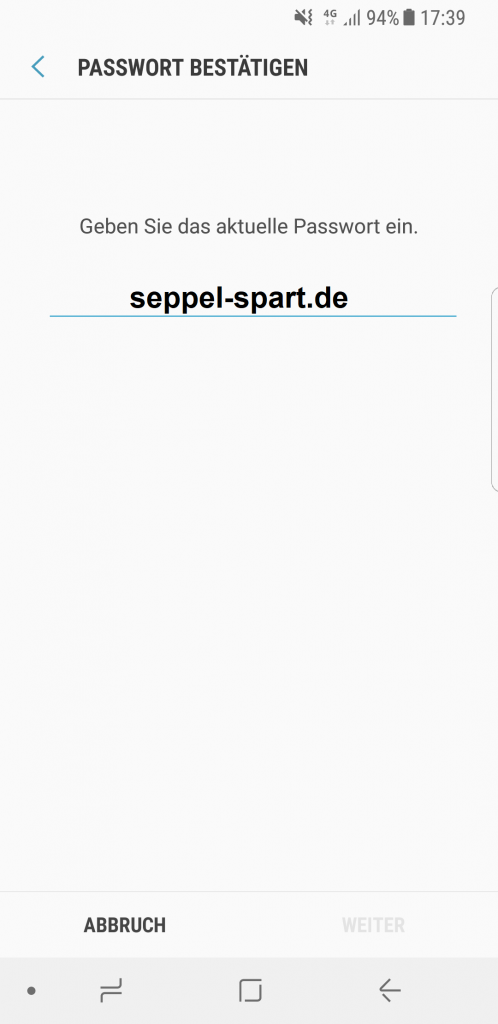
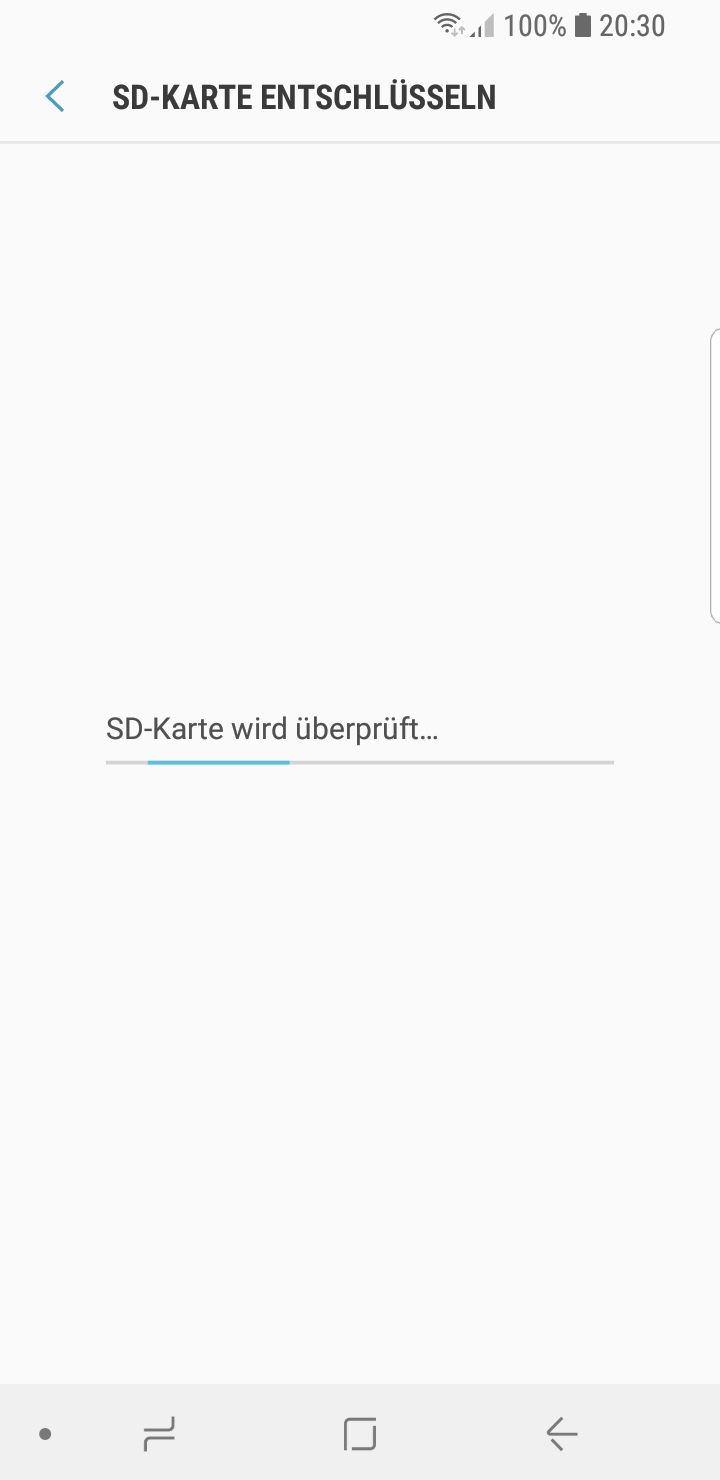
5.) Nach dieser schweißtreibenden Arbeit beginnt nun das Gerät dir deinen Wunsch zu erfüllen und deine SD-Karte zu entschlüsseln. Zeit für einen heißen Kakao!
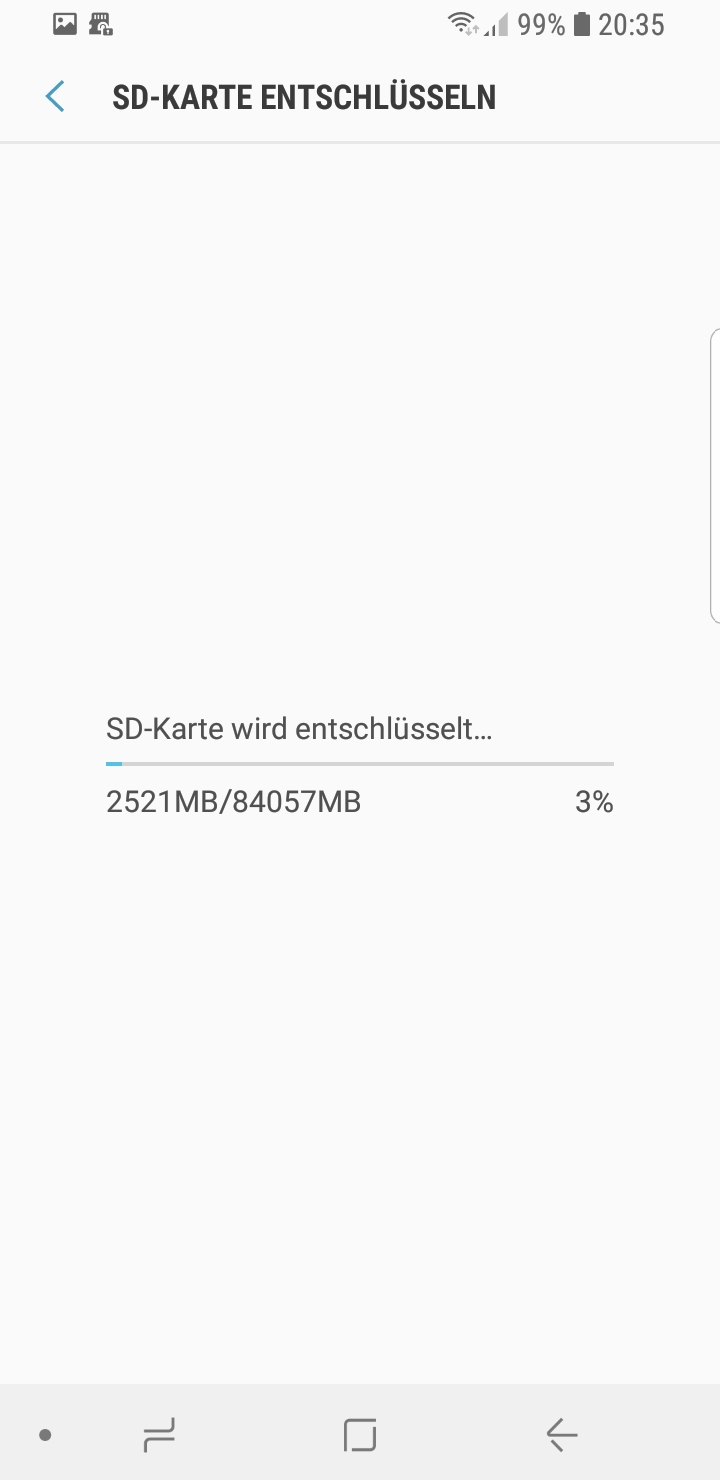
6.) Nun ist deine SD-Karte entschlüsselt und gegen unbefugte Zugriffe zu 100% ungesichert.
Dein Gerät ist nun ein Stück unsicherer geworden. Möchtest du deine SD-Karte wieder verschlüsseln, folgst du einfach meiner Anleitung zur Verschlüsselung. So gesehen ist es der eigentliche Pfad und Weg, der Menüpunkt im Optionsmenü von Android heißt dann nur “SD-Karte verschlüsseln”.
Fazit:
Bei Datensicherheit sollte man sich NIE sparen. Deshalb mein Tipp, die SD-Karte immer verschlüsselt lassen!
Nachteil:
Gibt es so keine. Nur die bereits erwähnten, dass bei Verlust jeder auf deine Daten zugreifen kann (Bilder, Videos…). Also auf alle Daten, die du auf die SD-Karte abgelegt hast.
Auch noch ganz wichtig:
1.) Mache regelmäßig auch ein Backup deiner Daten.
2.) Eine SD-Karte lässt sich nur auf dem Gerät ENTschlüsseln, wo sie auch VERrschlüsselt wurde! Die SD-Karte kann nur in unverschlüsseltem Zustand in ein anderes Endgerät benutzt werden!
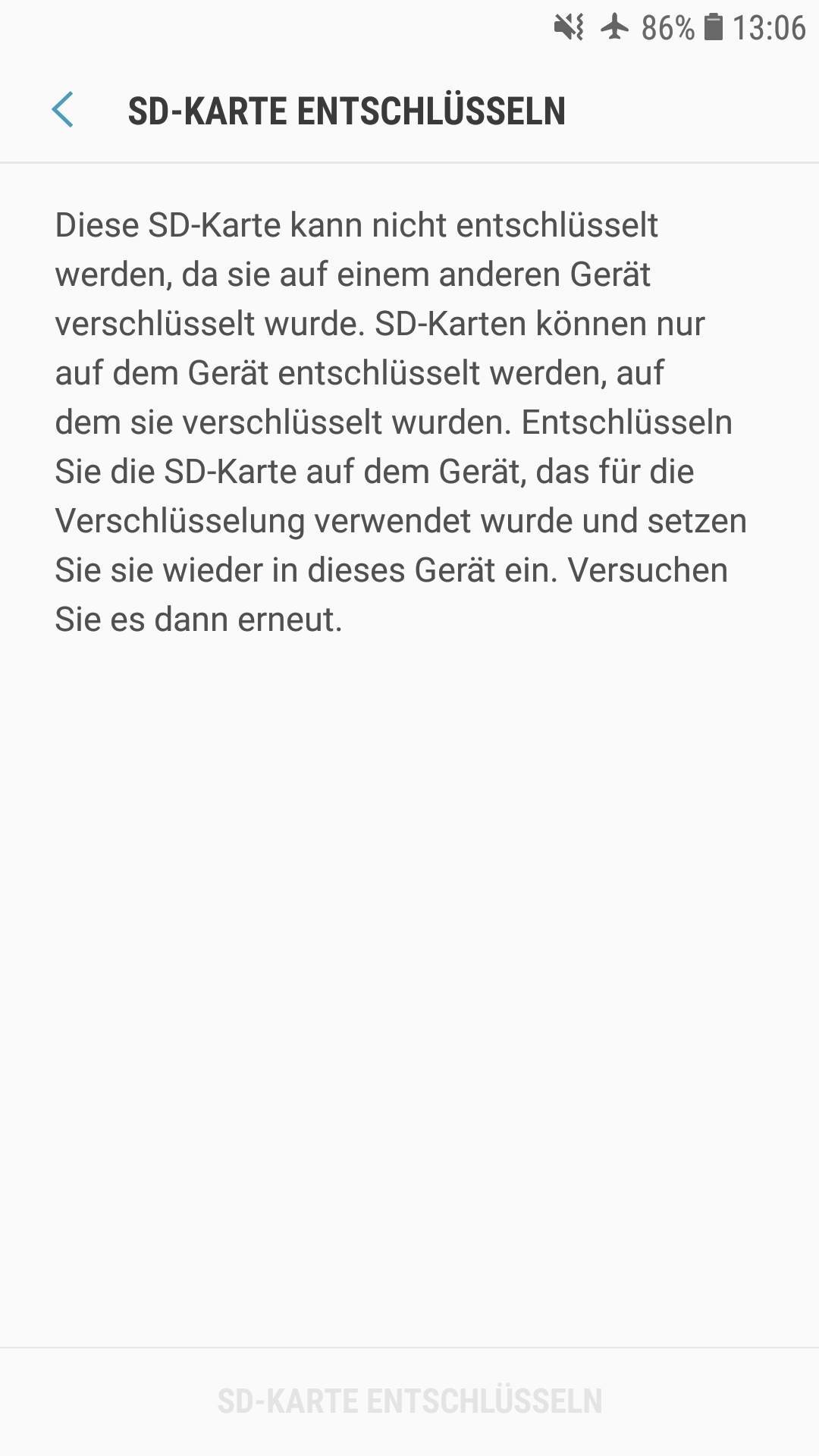
Hier zum Thema ein Video:
Bilderquelle Bildtitel: thx to Seppel
Interessant auch:
Android 8.0 Oreo: SD-Karte verschlüsseln
Android: Zugriff auf Nutzungsdaten

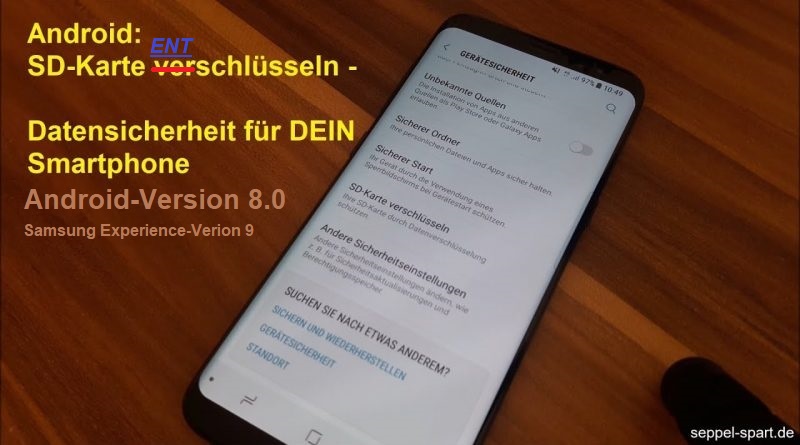
Ich bin von einem S8+ auf ein S10+ umgestiegen. Dabei habe ich den Inhalt der SD Karte inklusive privaten Fotos der letzten zwei Jahre nicht mit SmartSwitch übertragen. Nun ist das S8+ zurück gesetzt und verkauft. Leider sind die Daten der SD nicht lesbar. Ich kann die Karte lesen und sehe deren Inhalt. Jedoch lassen sich die Dateien nicht öffnen. Ich vermute hier greift eine Verschlüsselung. Wie kann ich die Dateien wieder entschlüsseln?
Ich habe es auf dem S8 versucht, da es aber zurückgesetzt wurde und ein neuer Benutzer angemeldet wurde bekomme ich leider nicht die Option, die Karte wieder zu entschlüsseln. Beim Versuch die Karte in dem S8 nochmal zu verschlüsseln, meldet das Gerät diese wäre mit einem anderen Gerät verschlüsselt.
Es muss doch eine Möglichkeit geben, die Karte am PC zu entschlüsseln, natürlich ist die IMEI verfügbar.
Für eure Hilfe wäre ich sehr dankbar.
MfG Christian
So bitter die Antwort, so wahr ist sie leider doch.
Deine Daten wirst du nicht mehr entschlüsselt bekommen. Eigentlich kannst du die gesamte Karte formatieren und alles löschen lassen.
Mir persönlich fällt nichts anderes ein. Es sei denn, du gehst mal mit dem S8 und der SD-Karte zur einem Samsung Service Center. Ich bin mir aber sehr sicher, dass die dort auch nichts machen können.
Meine Karte ist verschlüsselt, die Option entschlüsseln erscheint nicht, immer nur verschlüsseln.
Dann wurde die SD-Karte höchstwahrscheinlich mit einem anderen Gerät verschlüsselt. Die Entschlüsselung kann immer nur auf dem Gerät stattfinden, wo die SD-Karte auch verschlüsselt wurde.